1/ Avoir un compte Gmail lié au téléphone perdu ou égaré
2/Avoir activé le service *localiser mon téléphone* au niveau des paramètres de sécurité de votre compte Google du téléphone égaré.
3/Noter les informations d’identification du smartphone (facultatif)
Allez hop, on y va !!!
Alors, pour activer le service *localiser mon téléphone* ;il faut se rendre dans *les paramètres* (screenshot1) -> et retrouver *paramètre Google*(screeshot2) -> *sécurité* (screenshot3)aller dans *localiser mon appareil* (screenshot4)et s’assurer que ce service de Google est activé comme sur le (screenshot5), sur votre téléphone avant qu’il ne soit égaré ou volé bien sûr.
A présent il faut aller dans un navigateur que ce soit sur téléphone ou pc dans la barre de recherche, tapez l’adresse suivante: www.android.com/find la page se présente comme sur le (screenshot6)il vous faudra remplir le formulaire en mettant l’adresse Gmail avec laquelle le téléphone égaré a été configuré puis le mot de passe. (Screenshot7 & screenshot8) ensuite vous serez redirigé vers une nouvelle page qui vous montre la carte géographique ; le nom de votre téléphone égaré, juste en bas du nom, nous pouvons voir que le service de localisation essaie déjà d’entrer en contact avec votre téléphone égaré puis trois options que sont :
-faire sonner
-sécuriser l’appareil -effacer les données de l’appareil (screenshot9).
Avec ses trois options présentées, nous pourrons manipuler notre téléphone à distance.Vous pouvez voir juste en haut de la page que Google nous propose de télécharger l’application *localiser mon appareil* depuis Playstore. Cette application vous aidera également, mais nous allons poursuivre avec le navigateur sur le (screenshot10). Nous pouvons voir que Google a fini d’établir la connexion avec l’appareil égaré après quoi, il nous donne les informations suivantes:
-la dernière localisation connue du téléphone sur la carte géographique;
-la dernière connexion à internet;
-le nom du wifi ou la connexion aux données mobile utiliser pour se connecte à l’internet;
-aussi le pourcentage de batterie restant
Sans plus tarder, je vous présente les options.Nous allons essayer de faire sonner notre téléphone (screenshot11),et devinez quoi  Ça marche. Nous arrivons à faire sonner le téléphone (screenshot12) qu’il soit en mode silencieux ou pas.
Ça marche. Nous arrivons à faire sonner le téléphone (screenshot12) qu’il soit en mode silencieux ou pas.
*_Quel est l’avantage de faire sonner le téléphone, vous vous le demandez ?_*Alors je vous explique brièvement. Après avoir localiser le lieu où se trouve le téléphone, vous pouvez vous y rendre mais attention

 *avec la police de préférence ( ne vous mettez pas en danger inutilement)*
*avec la police de préférence ( ne vous mettez pas en danger inutilement)*

 et alors le faire sonner pour le retrouver plus vite.
et alors le faire sonner pour le retrouver plus vite.
Vous pouvez remarquer que Google vous propose d’autres alternatives pour sécuriser vos données.
Nous passons à la deuxième option, qui nous indique de sécuriser notre téléphone (screenshot13) et cela nous amène à la page suivante sur laquelle vous renseignerez les informations voulues par vous-même (screenshot14)A présent la dernière option de notre astuce *consiste à effacer les données* (screenshot15).
Eh oui !!!! Il s’agit en quelque sorte de formater votre téléphone si vous avez des données sensibles sur le téléphone.
Merci d’avoir suivi l’astuce.On se dit à la prochaine N’oubliez pas de vous “Abonnez” et de “Aimez”
N’oubliez pas de vous “Abonnez” et de “Aimez” notre page et nos publications
notre page et nos publications

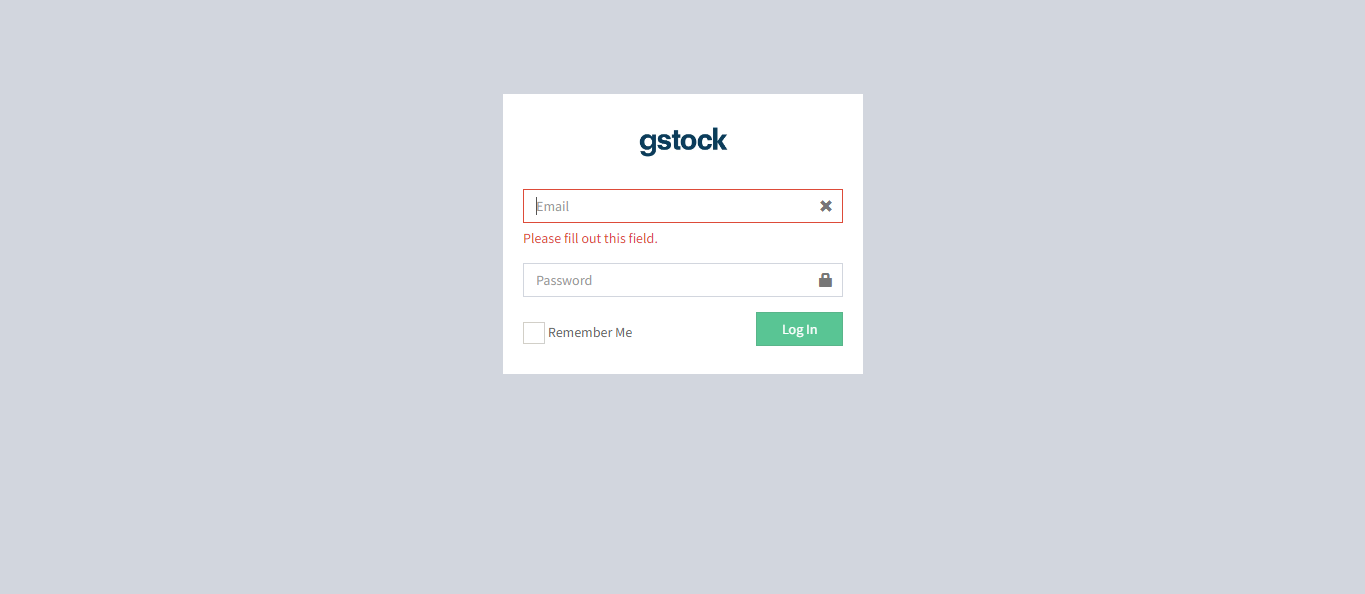
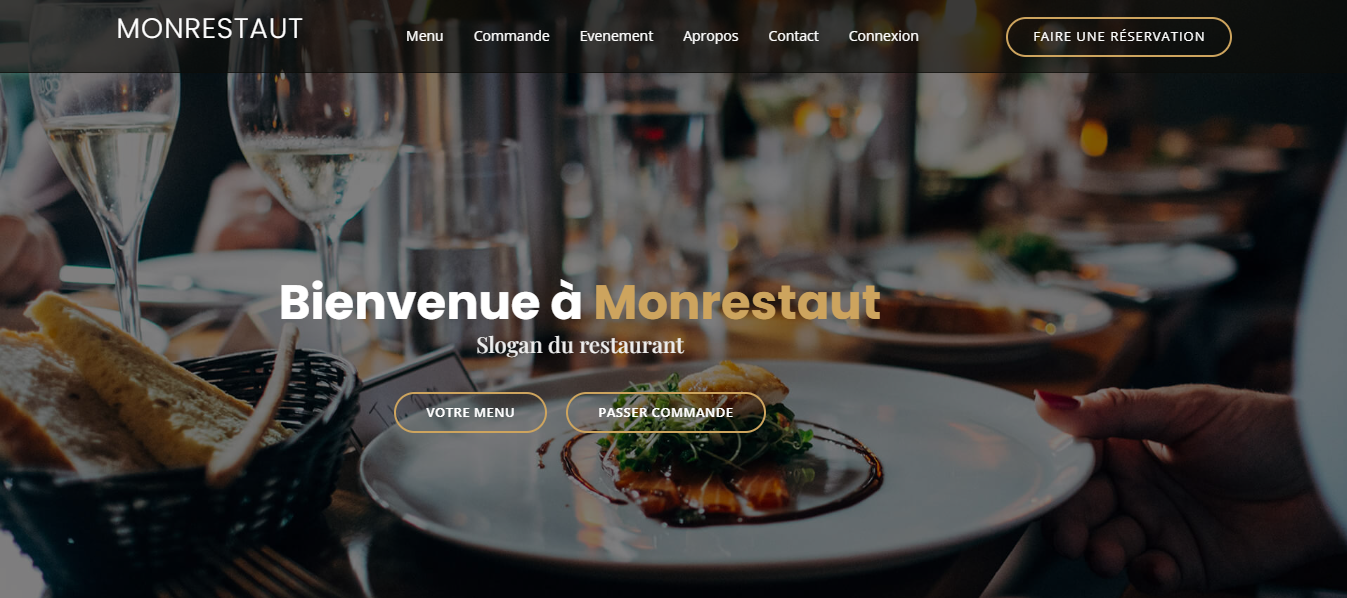
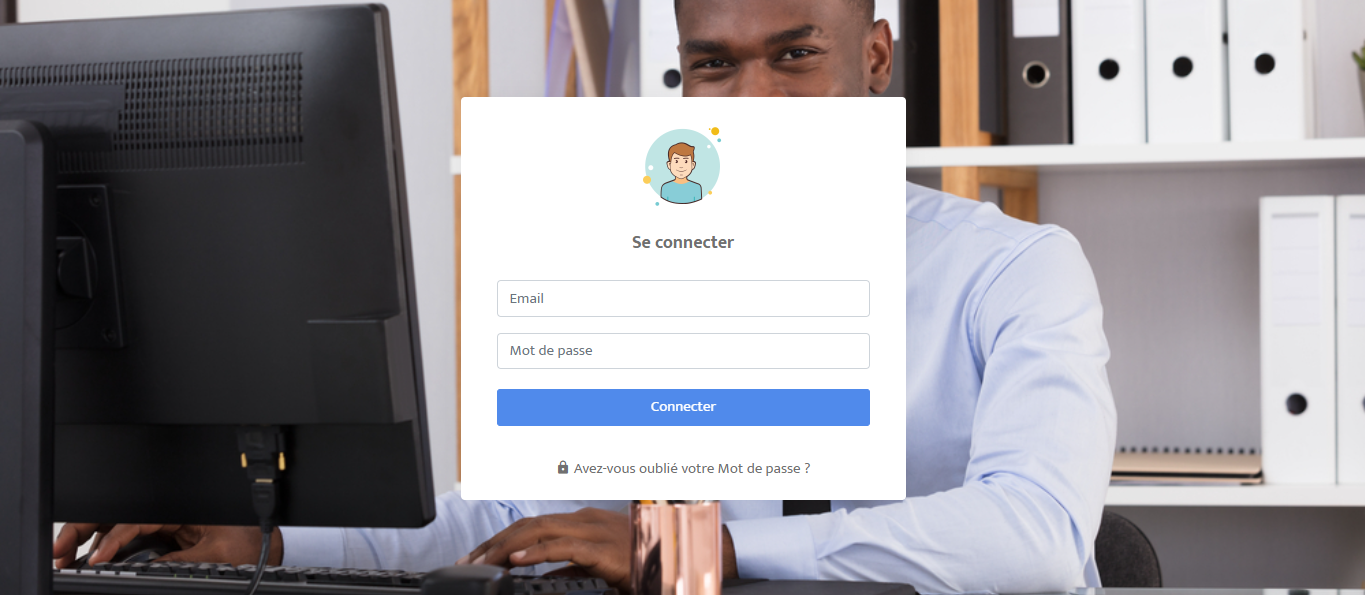
Leave A Comment
Your email address will not be published. Required fields are marked *